上一篇
Win11升级指南✨戴尔设备兼容性🔍如何判断你的戴尔设备是否支持Win11安装
- 问答
- 2025-08-13 20:40:10
- 5
Win11升级指南✨戴尔设备兼容性🔍如何判断你的戴尔设备是否支持Win11安装
场景引入:
"小张的戴尔笔记本已经陪伴他度过了五年时光,最近听说Win11系统界面更酷炫、性能更流畅,但当他兴冲冲点击‘立即升级’时,却弹出一条冷冰冰的提示——‘此电脑不满足Windows 11系统要求’,究竟是他的设备太‘老’,还是哪里出了问题?别急,这篇指南帮你彻底搞懂戴尔设备的Win11兼容性!"
Win11的硬性要求清单📋
无论什么品牌,微软对Win11的硬件要求是统一的,你的戴尔设备需要满足以下条件:
-
处理器(CPU):
- 英特尔第8代或更新型号(如i5-8250U及以上)
- AMD Ryzen 2000系列或更新
例外:部分第7代英特尔处理器(如Xeon、Core i7-7820HQ)可能被特定型号支持
-
内存(RAM):至少4GB(建议8GB以上)
-
存储空间:64GB及以上固态硬盘(SSD)

-
安全模块:
- TPM 2.0(可信平台模块)必须启用
- 安全启动(Secure Boot)需在BIOS中开启
-
显卡:兼容DirectX 12/WDDM 2.0驱动
💡 注意:微软官方工具可能误判老旧设备,手动检查更靠谱!
3种方法快速判断你的戴尔设备是否兼容
方法1:用戴尔官方支持工具
- 打开戴尔官网,搜索你的设备型号(如“Dell XPS 13 9360”)。
- 在“驱动与下载”页面,查找“Windows 11升级支持”公告(2025年后发布的机型通常已预标兼容性)。
- 若官方明确标注“支持Win11”,则可放心升级;若显示“需验证”或“不兼容”,需进一步排查。
方法2:手动检查关键硬件
步骤1:确认CPU型号
- 按
Win + R,输入dxdiag,查看“处理器”信息。 - 对比微软官方支持的CPU列表(如英特尔官网或AMD官网)。
步骤2:检查TPM 2.0
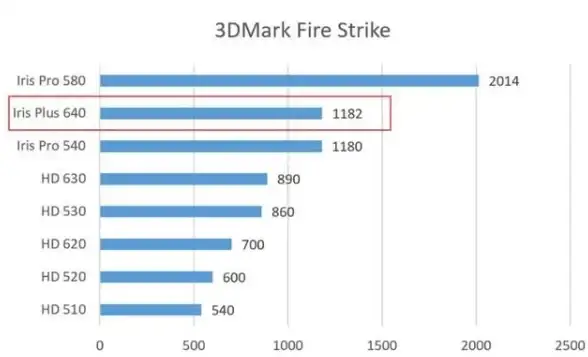
- 按
Win + R,输入tpm.msc,查看状态是否为“已准备就绪”。 - 若显示“未找到”,需进入BIOS开启(下文详述)。
步骤3:验证安全启动
- 按
Win + R,输入msinfo32,在“系统信息”中查看“安全启动状态”是否为“开启”。
方法3:微软PC健康检查工具(谨慎使用)
- 下载微软官方工具(2025年版本已优化误报问题)。
- 运行后,工具会直接显示“符合要求”或列出具体不兼容项。
常见问题解决方案🔧
问题1:TPM 2.0未开启
解决步骤:
- 重启戴尔设备,连续按
F2或F12进入BIOS。 - 找到
Security或Advanced选项,启用TPM 2.0(可能显示为“PTT”或“AMD fTPM”)。 - 保存设置并重启。
问题2:CPU“不支持”但实际为误报
- 部分戴尔商务机型(如Latitude 7480)可通过修改注册表强制升级(需承担兼容性风险)。
- 操作谨慎!建议备份数据后再尝试。
问题3:硬盘空间不足
- 使用戴尔自带的“SupportAssist”工具清理垃圾文件。
- 或外接USB硬盘临时扩展空间。
戴尔主流机型兼容性速查表🚀
| 系列型号 | 典型支持情况(2025年数据) |
|---|---|
| XPS 13/15(2018年后) | ✅ 全系支持 |
| Inspiron 5000(2020年后) | ✅ 支持 |
| Latitude 7400(2019年) | ✅ 需手动开启TPM |
| Alienware m15 R4(2021年) | ✅ 直接升级 |
| Vostro 成就 3400(2017年) | ❌ 不兼容(CPU限制) |
升级前必看⚠️
- 备份数据:戴尔“Backup and Recovery”工具可一键备份系统镜像。
- 更新驱动:通过“Dell Update”工具确保所有驱动为最新版。
- 性能权衡:老旧设备即使能升级Win11,也可能运行卡顿,建议权衡后再决定。
最后:如果你的戴尔设备确实无法满足Win11要求,别灰心!Win10将持续支持到2025年10月,日常使用完全足够。
希望这篇指南能帮你避开升级路上的坑!如果有其他问题,欢迎在评论区留言讨论~ ✨
本文由 亓惜海 于2025-08-13发表在【云服务器提供商】,文中图片由(亓惜海)上传,本平台仅提供信息存储服务;作者观点、意见不代表本站立场,如有侵权,请联系我们删除;若有图片侵权,请您准备原始证明材料和公证书后联系我方删除!
本文链接:https://up.7tqx.com/wenda/606778.html



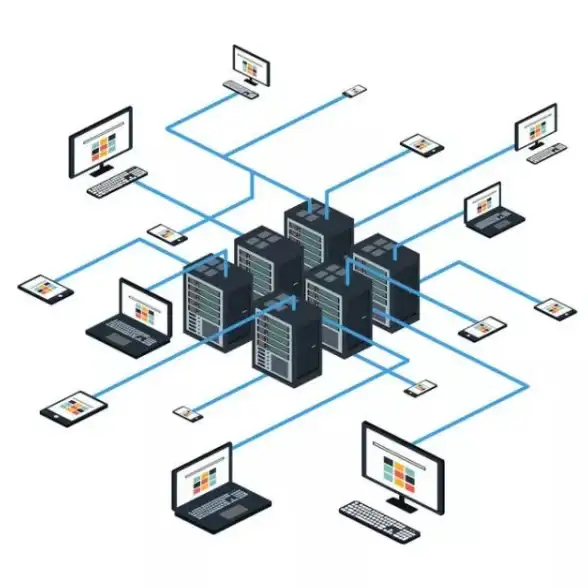

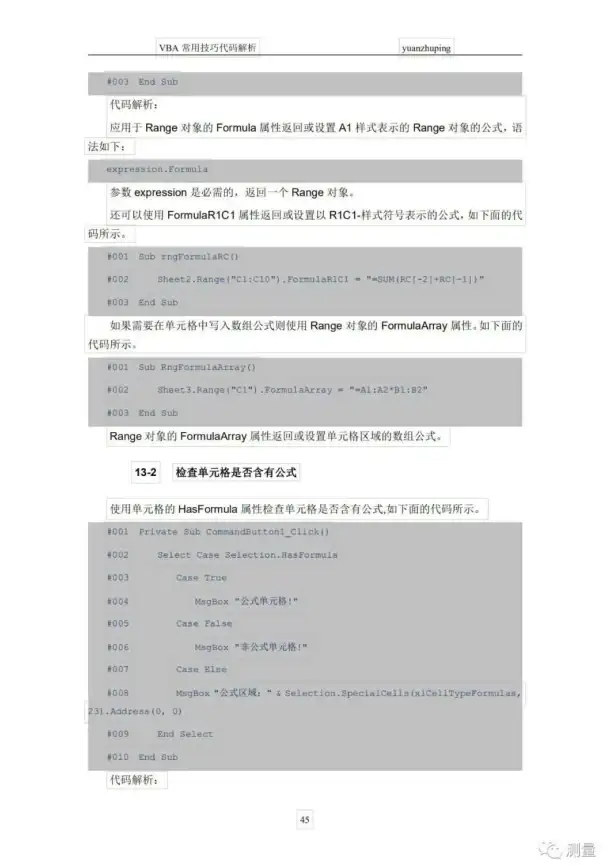
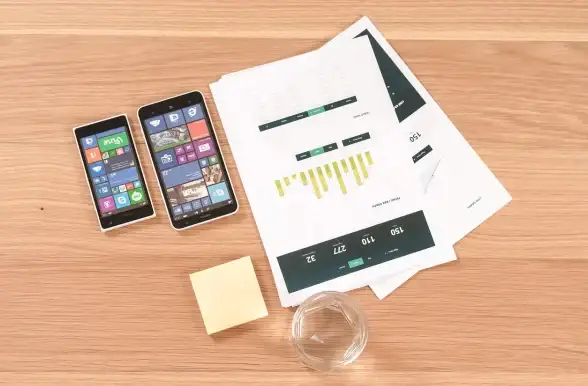

发表评论